WIN10下USB无线网卡导致关机变重启该怎么解决 WIN10下USB无线网卡导致关机变重启该如何解决
发布时间:2017-07-04 13:48:09 浏览数:
今天给大家带来WIN10下USB无线网卡导致关机变重启该怎么解决,WIN10下USB无线网卡导致关机变重启该如何解决,让您轻松解决问题。
本人用台式电脑,系统WIN10,关机之后就会自动重启,排除所有可能之后,最后发现是USB无线网卡导致的。百度网上所有解决方法无效,现分享我原创的2个解决方法,不保证适用你的电脑。具体方法如下:
1方法1 硬件法,在BIOS/UEFI中关闭板载网卡/集成网卡,下图以华擎主板为例。
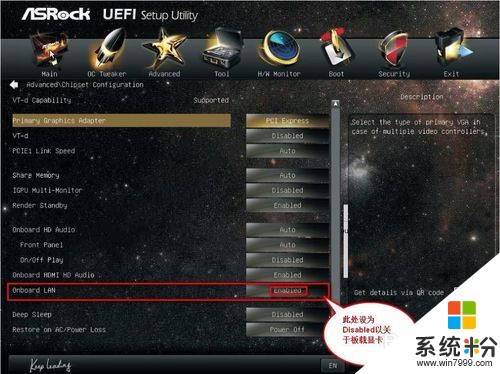 2
2方法2 软件法,启用快速启动和休眠。系统默认应该是没有启用的,用管理员运行命令powercfg -h on以启用休眠,同时快速启动默认也会启用,最终效果图,快速启动和休眠都勾上。

以上就是WIN10下USB无线网卡导致关机变重启该怎么解决,WIN10下USB无线网卡导致关机变重启该如何解决教程,希望本文中能帮您解决问题。